สร้าง PivotTable โดยใช้คิวบ์ OLAP และแหล่งข้อมูลที่ซับซ้อนอื่นๆ ที่มีการเชื่อมต่อแบบสมบูรณ์ระหว่างตารางอยู่แล้ว อย่างไรก็ตาม ในExcel คุณสามารถนําเข้าหลายตารางและสร้างการเชื่อมต่อระหว่างตารางของคุณเองได้ แม้ว่าความยืดหยุ่นนี้จะมีประสิทธิภาพ แต่ก็ช่วยให้รวมข้อมูลที่ไม่เกี่ยวข้องเข้าด้วยกันได้ง่าย ซึ่งน้าไปยังผลลัพธ์ที่แปลก
คุณเคยสร้าง PivotTable เช่นนี้หรือไม่ คุณต้องการสร้างการแบ่งการซื้อตามภูมิภาค ดังนั้น คุณจึงวางเขตข้อมูลจํานวนการซื้อลงในพื้นที่ค่า และวางเขตข้อมูลภูมิภาคการขายลงในพื้นที่ป้ายชื่อคอลัมน์ แต่ผลลัพธ์ไม่ถูกต้อง

คุณสามารถแก้ไขปัญหานี้ได้อย่างไร
ปัญหาคือเขตข้อมูลที่คุณเพิ่มลงใน PivotTable อาจอยู่ในเวิร์กบุ๊กเดียวกัน แต่ตารางที่มีแต่ละคอลัมน์ไม่สัมพันธ์กัน ตัวอย่างเช่น คุณอาจมีตารางที่แสดงรายการพื้นที่การขายแต่ละภูมิภาค และตารางอื่นที่แสดงรายการการซื้อของภูมิภาคทั้งหมด เมื่อต้องการสร้าง PivotTable และรับผลลัพธ์ที่ถูกต้อง คุณต้องสร้างความสัมพันธ์ระหว่างสองตาราง
หลังจากที่คุณสร้างความสัมพันธ์แล้ว PivotTable จะรวมข้อมูลจากตารางการซื้อกับรายการของภูมิภาคอย่างถูกต้อง และผลลัพธ์จะมีลักษณะดังนี้:
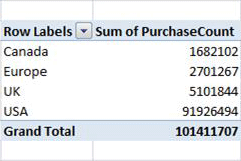
Excel 2013 ประกอบด้วยเทคโนโลยีที่พัฒนาขึ้นโดย Microsoft Research (MSR) เพื่อตรวจหาและแก้ไขปัญหาความสัมพันธ์โดยอัตโนมัติเช่นปัญหานี้
การใช้การตรวจหาอัตโนมัติ
การตรวจหาอัตโนมัติจะตรวจสอบเขตข้อมูลใหม่ที่คุณเพิ่มลงในเวิร์กบุ๊กที่มี PivotTable ถ้าเขตข้อมูลใหม่ไม่เกี่ยวข้องกับส่วนหัวของคอลัมน์และแถวของ PivotTable ข้อความจะปรากฏในพื้นที่การแจ้งเตือนที่ด้านบนของ PivotTable เพื่อแจ้งให้ทราบว่าอาจต้องใช้ความสัมพันธ์ Excelจะวิเคราะห์ข้อมูลใหม่เพื่อค้นหาความสัมพันธ์ที่เป็นไปได้
คุณสามารถละเว้นข้อความและใช้งานกับ PivotTable ต่อไปได้ อย่างไรก็ตาม ถ้าคุณคลิก สร้างอัลกอริทึมจะไปที่งานและวิเคราะห์ข้อมูลของคุณ กระบวนการนี้อาจใช้เวลาหลายนาที โดยขึ้นอยู่กับค่าในข้อมูลใหม่และขนาดและความซับซ้อนของ PivotTable
กระบวนการประกอบด้วยสองระยะ:
-
การตรวจหาความสัมพันธ์ คุณสามารถตรวจทานรายการของความสัมพันธ์ที่แนะนวเมื่อการวิเคราะห์เสร็จสมบูรณ์ ถ้าคุณไม่ยกเลิก การตั้งค่าExcelจะดําเนินการขั้นตอนถัดไปในการสร้างความสัมพันธ์โดยอัตโนมัติ
-
การสร้างความสัมพันธ์ หลังจากใช้ความสัมพันธ์แล้ว กล่องโต้ตอบการยืนยันจะปรากฏขึ้น และคุณสามารถคลิกลิงก์ รายละเอียด เพื่อดูรายการของความสัมพันธ์ที่ถูกสร้างขึ้น
คุณสามารถยกเลิกการตรวจหาได้ แต่คุณไม่สามารถยกเลิกกระบวนการสร้างได้
อัลกอริทึม MSR จะค้นหาชุดความสัมพันธ์ "ดีที่สุดที่เป็นไปได้" เพื่อเชื่อมต่อตารางในรูปแบบของคุณ อัลกอริทึมจะตรวจหาความสัมพันธ์ที่เป็นไปได้ทั้งหมดของข้อมูลใหม่ โดยพิจารณาชื่อคอลัมน์ ชนิดข้อมูลของคอลัมน์ ค่าภายในคอลัมน์ และคอลัมน์ที่อยู่ใน PivotTable
Excelจะเลือกความสัมพันธ์ที่มีคะแนน 'คุณภาพ' สูงสุดตามที่กําหนดโดยการวิเคราะห์ภายใน For more information, see Relationships Overview and Troubleshoot Relationships.
ถ้าการตรวจหาอัตโนมัติไม่ให้ผลลัพธ์ที่ถูกต้องแก่คุณ คุณสามารถแก้ไขความสัมพันธ์ ลบ หรือสร้างความสัมพันธ์ใหม่ด้วยตนเองได้ For more information, see Create a Relationship Between Two Tables or Create relationships in Diagram View
แถวว่างใน Pivot Tables (สมาชิกที่ไม่รู้จัก)
เนื่องจาก PivotTable รวบรวมตารางข้อมูลที่เกี่ยวข้องไว้ด้วยกัน ถ้าตารางใดๆ มีข้อมูลที่ไม่เกี่ยวข้องกันด้วยคีย์หรือตามค่าที่ตรงกัน ข้อมูลนั้นจะต้องได้รับการจัดการ ในฐานข้อมูลหลายมิติ วิธีการจัดการกับข้อมูลที่ไม่ตรงกันคือการกําหนดแถวทั้งหมดมีค่าที่ตรงกันให้กับสมาชิกที่ไม่รู้จัก ใน PivotTable สมาชิกที่ไม่รู้จักจะแสดงเป็นหัวเรื่องว่างเปล่า
ตัวอย่างเช่น ถ้าคุณสร้าง Pivot Table ที่ควรจัดกลุ่มยอดขายตาม Store แต่บางระเบียนในตารางยอดขายไม่มีชื่อร้านค้าแสดงรายการอยู่ ระเบียนทั้งหมดที่ไม่มีชื่อร้านค้าที่ถูกต้องจะถูกจัดกลุ่มเข้าด้วยกัน
ถ้าคุณลงท้ายด้วยแถวว่าง คุณจะมีสองตัวเลือก คุณสามารถกําหนดความสัมพันธ์ของตารางที่ใช้งานได้ โดยการสร้างสายการเชื่อมโยงระหว่างหลายตาราง หรือคุณสามารถเอาเขตข้อมูลออกจาก PivotTable ที่ทําให้แถวว่างเกิดขึ้นได้










